Ruterul a oprit distribuirea internetului. Cum să găsim cauza și să o eliminăm?
Când întâmpinăm unele probleme în procesul de configurare a unei conexiuni la Internet, instalarea unui router, configurarea Wi-Fi etc., aceasta este jumătate din probleme. În acest caz, este clar care ar putea fi motivul. Și deja pe cont propriu sau urmând câteva instrucțiuni, rezolvăm problema. Dar când totul a funcționat și dintr-o dată routerul a încetat să distribuie internetul - este deja mai dificil aici. Deoarece nici măcar nu este clar care este problema. Care a fost motivul pentru care internetul a încetat brusc să funcționeze. Desigur, verificând echipamentul, setările, folosind diferite opțiuni de conexiune, puteți găsi motivul și puteți rezolva totul. Asta vom face acum.
Pe această temă, este foarte dificil să faci o instrucțiune universală care să se potrivească tuturor. Din motivul că metoda de conectare la Internet, modemuri, routere, setări sunt diferite pentru toată lumea. Ruterul nu mai distribuie internetul diferit pentru toată lumea. Și nu contează dacă este un router de la Rostelecom, Beeline, un alt furnizor sau personal al tău. De exemplu, cineva pierde Internetul numai prin Wi-Fi, dar funcționează prin cablu. Pentru cineva, dimpotrivă - nu funcționează prin cablu, ci funcționează prin Wi-Fi. Problema este pe toate dispozitivele sau pe unele. De asemenea, se întâmplă ca Internetul să continue să funcționeze pe fir de la furnizor. Și se întâmplă că, chiar și atunci când este conectat direct, nu funcționează. Există o mulțime de nuanțe diferite, care sunt individuale pentru fiecare caz.
Imaginați-vă o situație (care este probabil să fie foarte asemănătoare cu a voastră), când Internetul nostru este conectat la un router Wi-Fi (poate un modem este instalat în fața routerului). Internetul prin router a funcționat, dispozitivele au fost conectate prin Wi-Fi și / sau cablu și au primit acces la Internet. Și la un moment dat, Internetul prin router tocmai a încetat să funcționeze. De obicei, simptomele sunt următoarele: există o conexiune la o rețea Wi-Fi sau există un cablu, dar fără acces la Internet.
Unde sa încep?
Trebuie să găsim un motiv. Deoarece conexiunea la Internet implică de obicei trei (sau chiar mai multe) noduri (furnizor, router, dispozitiv care se conectează la Internet), problemele pot fi oriunde. Dacă ne putem da seama care este exact problema, atunci o putem rezolva rapid.
A începe:
- La rezolvarea unor astfel de probleme, recomand întotdeauna să începeți prin repornirea routerului . Deconectați routerul pentru câteva minute și reconectați-l. Poate că, după descărcare, routerul va începe să distribuie Internetul și problema va fi rezolvată.
- Verificați dacă ați plătit pentru internet.
- În continuare, vă sfătuiesc să vă gândiți la ce ar fi putut cauza articolul să nu mai funcționeze Internetul prin router. Când s-a întâmplat și ce ai făcut înainte. Poate că au schimbat unele setări, au conectat sau au deconectat ceva, poate au schimbat tariful cu furnizorul sau furnizorul făcea o treabă pe linie. Sau, de exemplu, a fost o furtună. În timpul unei furtuni, atât echipamentele furnizorului, cât și routerele sunt foarte des afectate. Am scris deja despre motivul pentru care routerul nu mai funcționează după o furtună.
- Verificați toate conexiunile prin cablu la router.
- Puteți apela imediat asistența furnizorului și întreba dacă există probleme de partea lor. Poate că vor confirma unele probleme și nu trebuie să cheltuiți timp și efort pentru a căuta cauza și soluțiile. Și doar așteptați până când furnizorul remediază problema în echipamentul său sau pe linie.
Cum găsești motivul?
- Este necesar să se excludă problemele din dispozitivul în sine. Acesta poate fi un telefon, computer, laptop, tabletă etc. Dispozitivul pe care îl conectăm la router. Totul este foarte simplu aici. De regulă, cel puțin mai multe dispozitive sunt conectate la router. Și dacă Internetul a încetat să funcționeze doar pe un singur dispozitiv, dar funcționează pe restul, motivul este în mod specific în acest dispozitiv. Trebuie să vă uitați la ce simptome și să căutați o soluție la o anumită problemă pe site-ul nostru (printr-o căutare pe site) sau pe internet. V-am spus deja ce să faceți dacă Internetul nu funcționează pe dispozitivele Android și când iPhone-ul sau iPad-ul nu se conectează la Internet. Există multe instrucțiuni separate pentru rezolvarea acestor probleme în Windows. Acestea pot fi găsite în secțiunea Depanare.
- Este necesar să se elimine problemele din router. Este posibil ca routerul să nu mai distribuie Internetul din cauza unei defecțiuni sau a unui fel de eșec al software-ului. Routerele, ca orice altă tehnică, tind să se defecteze. Mai întâi, trebuie doar să reporniți routerul (oprind alimentarea pentru câteva minute). Dacă repornirea nu ajută, Internetul nu funcționează pe toate dispozitivele, motivul este fie în router, fie în partea furnizorului de internet.
Dacă asistența furnizorului nu spune nimic anume sau spune că nu au probleme, atunci trebuie să excludeți routerul din rețea conectându-vă direct la Internet. Dar acest lucru necesită un computer. Pur și simplu conectăm cablul de la furnizor (modem) la computer. Este posibil să fie necesar să configurați o conexiune la Internet pe computerul dvs., depinde de furnizor. Puteți verifica cu ele toate setările. Dacă Internetul funcționează direct, înseamnă că ceva nu este în regulă cu routerul (aproximativ 95% din timp). Dacă nu funcționează, trebuie să aveți de-a face cu furnizorul.
O altă opțiune este resetarea setărilor routerului și reconfigurarea. Dar numai dacă sunteți sigur că vă puteți reconfigura corect routerul. Dacă este ceva, avem o mulțime de instrucțiuni despre acest subiect pe site-ul nostru.
- Este necesar să se excludă problemele din partea furnizorului. Am scris mai sus cum să fac asta. Conectăm Internetul direct la computer. Singurul punct este că nu toată lumea poate configura corect conexiunea la Internet (dacă este necesar pentru furnizorul dvs.). Și se dovedește că Internetul de pe computer nu funcționează (chiar și fără un router). De asemenea, nu uitați că unii furnizori se leagă după adresa MAC. Și Internetul poate fi legat de adresa MAC a routerului, nu de computer. În consecință, nu va funcționa cu o conexiune directă la un computer.
Sper că ai reușit să-l găsești pe vinovat și să înțelegi de ce a dispărut brusc conexiunea la Internet.
Concluzii: dacă i s-a întâmplat ceva furnizorului, așteptăm. Dacă Internetul nu funcționează pe un anumit dispozitiv, căutăm soluții pentru un anumit dispozitiv. Dacă Internetul a încetat să funcționeze prin router (pe toate dispozitivele), dar totul este în regulă cu furnizorul (direct), atunci trebuie să verificați routerul și să vedeți setările acestuia.
În continuare vom analiza câteva puncte în detaliu.
Ce trebuie făcut dacă routerul nu mai distribuie Internetul prin Wi-Fi?
Înseamnă că problema legării numai prin rețea Wi-Fi. Internetul funcționează printr-un cablu de la router (fără a porni o conexiune la internet pe computer!).
Aici pot fi două cazuri:
- Când dispozitivele nu găsesc deloc o rețea Wi-Fi.
- Când dispozitivele găsesc o rețea Wi-Fi, se face o conexiune, dar Internetul nu funcționează.
Repere: Poate că rețeaua Wi-Fi este dezactivată de un buton de pe router. Poate că setările de pe router s-au dezactivat și acum numele rețelei s-a schimbat în numele fabricii și pur și simplu nu observați rețeaua. Routerul nu se poate conecta la Internet din anumite motive. Am vorbit despre asta în detaliu într-un articol separat: Routerul nu distribuie Internetul prin Wi-Fi. Ce sa fac?
Și câteva instrucțiuni separate:
- Routerul Asus nu distribuie Internetul printr-o rețea Wi-Fi.
- TP-Link: Wi-Fi nu funcționează. Routerul nu distribuie rețeaua Wi-Fi.
- De ce routerul Tp-Link nu distribuie Internetul prin Wi-Fi?
Acordați atenție indicatorilor de pe router. În fotografia mea de mai jos, totul este ok: sunt conectat la Internet, Wi-Fi distribuie.  Indicator WAN (Internet) și Wi-Fi. Prin comportamentul lor, puteți înțelege care este motivul. Când rețeaua Wi-Fi este complet dezactivată pe router, indicatorul Wi-Fi nu se aprinde deloc. Modurile de operare LED ar trebui să fie descrise în instrucțiunile pentru router. Iată instrucțiunile pentru TP-Link: Indicatoare (becuri) pe un router TP-Link. Care ar trebui să fie aprinse, clipesc și ce înseamnă?
Indicator WAN (Internet) și Wi-Fi. Prin comportamentul lor, puteți înțelege care este motivul. Când rețeaua Wi-Fi este complet dezactivată pe router, indicatorul Wi-Fi nu se aprinde deloc. Modurile de operare LED ar trebui să fie descrise în instrucțiunile pentru router. Iată instrucțiunile pentru TP-Link: Indicatoare (becuri) pe un router TP-Link. Care ar trebui să fie aprinse, clipesc și ce înseamnă?
Routerul nu distribuie Internetul, dar Internetul funcționează prin cablu de la furnizor
Despre asta am scris mai sus. Când Internetul nu funcționează prin router și când cablul este conectat de la furnizor direct la computer, există acces la Internet.
În acest caz, primul lucru pe care îl recomand este să parcurgeți aceste puncte:
- Reporniți routerul.
- Verificarea conexiunii prin cablu la portul WAN al routerului.
 Puteți scoate cablul și îl puteți introduce înapoi.
Puteți scoate cablul și îl puteți introduce înapoi. - Uită-te la indicatorul WAN. În funcție de router, acesta poate arăta și funcționa diferit. Dar, de obicei, are trei moduri: oprit - cablul nu este conectat la portul WAN. Aprins - cablul este conectat. Clipește - transfer de date în curs. Pe routerele TP-Link (poate nu numai pe ele), atunci când cablul este conectat, dar routerul nu este conectat la Internet, indicatorul WAN se aprinde portocaliu.
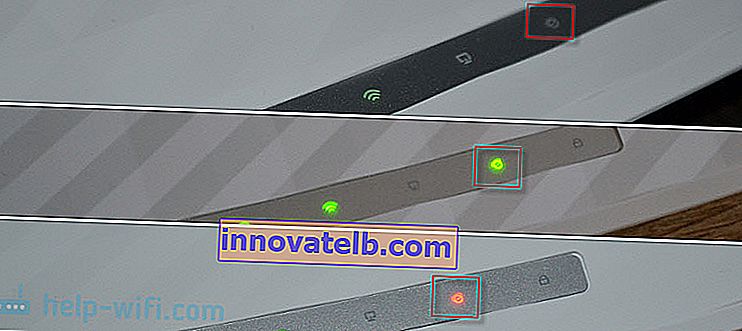 Există momente în care cablul de la furnizor la portul WAN al routerului este conectat, dar routerul nu îl vede. Indicatorul este oprit. În timp ce computerul vede același cablu și Internetul funcționează. Problema în acest caz poate fi atât cu portul WAN al routerului (se poate arde), cât și cu cablul în sine și echipamentul furnizorului (trebuie să apelați masterii). Mai multe informații despre acest subiect puteți găsi în articolul Ruterul nu vede cablul de internet. Portul WAN este defect.
Există momente în care cablul de la furnizor la portul WAN al routerului este conectat, dar routerul nu îl vede. Indicatorul este oprit. În timp ce computerul vede același cablu și Internetul funcționează. Problema în acest caz poate fi atât cu portul WAN al routerului (se poate arde), cât și cu cablul în sine și echipamentul furnizorului (trebuie să apelați masterii). Mai multe informații despre acest subiect puteți găsi în articolul Ruterul nu vede cablul de internet. Portul WAN este defect. - Trebuie să verificați setările pentru conectarea la Internet (furnizor) în interfața web a routerului. Poate au zburat. Sau, în general, toate setările routerului au dispărut. Am avut recent acest lucru. Trebuie să accesați setările routerului și să setați parametrii pentru conectarea la Internet. Tipul de conexiune etc. Toate aceste setări pot fi verificate cu ISP-ul dvs. De exemplu: pe routerele TP-Link, aceste setări pot fi verificate în secțiunea Rețea - WAN. Sau Rețea - Internet (în noua interfață web).
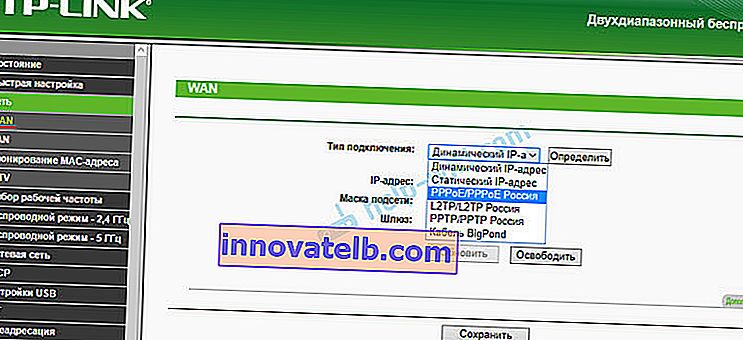 Este foarte important să specificați corect toți parametrii! În caz contrar, routerul nu va putea să stabilească o conexiune la Internet și să o distribuie pe dispozitivele dvs. De asemenea, puteți citi articolul: de ce routerul nu se conectează la Internet.
Este foarte important să specificați corect toți parametrii! În caz contrar, routerul nu va putea să stabilească o conexiune la Internet și să o distribuie pe dispozitivele dvs. De asemenea, puteți citi articolul: de ce routerul nu se conectează la Internet.
Dacă ați reușit să vă dați seama și să vă rezolvați problema - minunat! Puteți spune în comentarii ce problemă ați avut și cum ați rezolvat-o exact. Cred că experiența voastră va fi utilă pentru mulți.
Dacă articolul meu nu a ajutat, problema rămâne, atunci puteți lăsa un comentariu în care să descrieți în detaliu toate nuanțele, atașați fotografii / capturi de ecran și voi încerca să vă ajut.
 Puteți scoate cablul și îl puteți introduce înapoi.
Puteți scoate cablul și îl puteți introduce înapoi.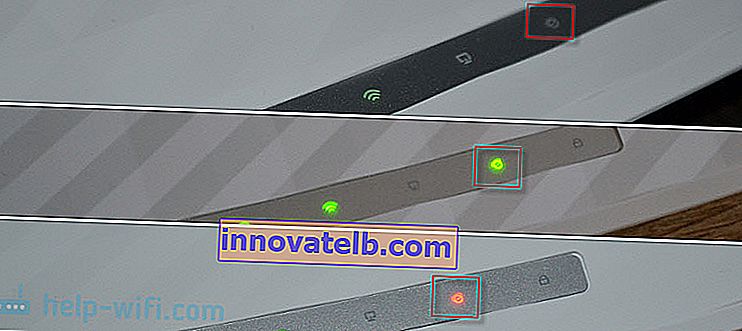 Există momente în care cablul de la furnizor la portul WAN al routerului este conectat, dar routerul nu îl vede. Indicatorul este oprit. În timp ce computerul vede același cablu și Internetul funcționează. Problema în acest caz poate fi atât cu portul WAN al routerului (se poate arde), cât și cu cablul în sine și echipamentul furnizorului (trebuie să apelați masterii). Mai multe informații despre acest subiect puteți găsi în articolul Ruterul nu vede cablul de internet. Portul WAN este defect.
Există momente în care cablul de la furnizor la portul WAN al routerului este conectat, dar routerul nu îl vede. Indicatorul este oprit. În timp ce computerul vede același cablu și Internetul funcționează. Problema în acest caz poate fi atât cu portul WAN al routerului (se poate arde), cât și cu cablul în sine și echipamentul furnizorului (trebuie să apelați masterii). Mai multe informații despre acest subiect puteți găsi în articolul Ruterul nu vede cablul de internet. Portul WAN este defect.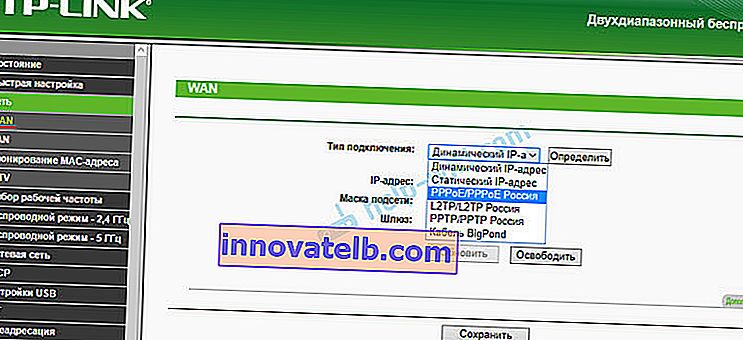 Este foarte important să specificați corect toți parametrii! În caz contrar, routerul nu va putea să stabilească o conexiune la Internet și să o distribuie pe dispozitivele dvs. De asemenea, puteți citi articolul: de ce routerul nu se conectează la Internet.
Este foarte important să specificați corect toți parametrii! În caz contrar, routerul nu va putea să stabilească o conexiune la Internet și să o distribuie pe dispozitivele dvs. De asemenea, puteți citi articolul: de ce routerul nu se conectează la Internet.